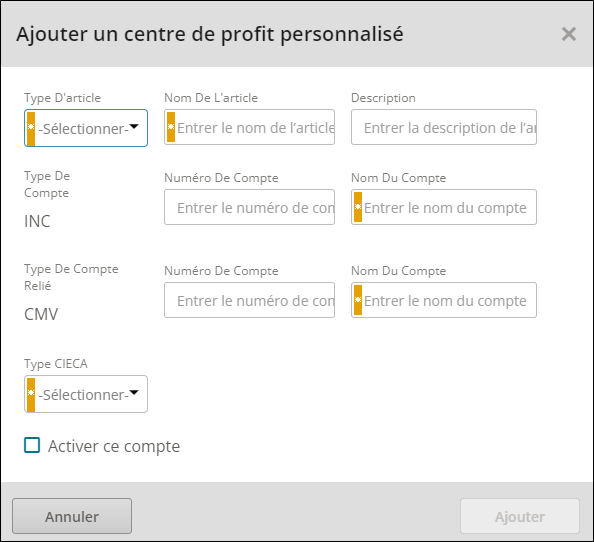Configuration des paramètres du système comptable
Configurez vos paramètres comptables pour transférer les informations des ventes à votre logiciel comptable. Vous pouvez sélectionner les paramètres sur les taxes, activer la comptabilité divisée et mapper les départements vers les comptes (aussi connu en tant que Centres de profit et Plan comptable).
Les comptes du centre de profil par défaut sont disponibles dans Mitchell Cloud Repair. Durant le processus de mappage, vous pouvez mapper les comptes par défaut vers vos comptes QuickBooks.
QuickBooks en ligne comprend aussi une liste de comptes par défaut que vous pouvez mapper dans Mitchell Cloud Repair.
Remarque : Les transferts de comptabilité de Mitchell Cloud Repair sont seulement disponibles pour QuickBooks en ligne. Les informations sur les coûts et les centres des profits ne sont pas disponibles en ce moment.
Mise en garde : Le fait de mapper des centres de profit crée des changements permanents et irréversibles à votre logiciel comptable. Si vous doutez d’une partie du processus de configuration des centres de profit, veuillez communiquer avec l’équipe CIT (Mitchell Collision Installation).
Comment
-
Dans le volet de navigation, cliquez sur Paramètres.
-
Sous Réparation, cliquez sur Paramètres de comptabilité.
-
À la page Comptabilité, cliquez sur Connecter à QuickBooks en ligne. QuickBooks s’ouvre dans une nouvelle fenêtre.
-
Saisissez votre nom d’utilisateur et votre mot de passe, puis cliquez sur Se connecter.
Un message d’avertissement s’affiche sur la page Comptabilité si vous n’avez pas accédé aux fonctions de comptabilité au cours des 100 derniers jours. Utilisez la page Préférences de comptabilité pour authentifier votre compte de nouveau :
-
Dans le volet de navigation, cliquez sur Paramètres.
-
Sous Réparation, cliquez sur Paramètres de comptabilité.
-
Cliquez sur Reconnecter à Quickbooks Online.
Appliquer les paramètres de taxes pour votre système comptable.
-
Dans le volet de navigation, cliquez sur Paramètres.
-
Sous Réparation, cliquez sur Paramètres de comptabilité.
-
À la page Comptabilité, cliquez sur Sélectionner taxes.
-
Utilisez la liste Sélectionner taxes pour votre sélection de taxes.
-
Cliquez sur Mettre à jour.
Si vous ne voulez pas inclure les informations de taxes à votre système comptable, vous pouvez faire en sorte que Mitchell Cloud Repair ignore les paramètres de taxes.
-
Dans le volet de navigation, cliquez sur Paramètres.
-
Sous Réparation, cliquez sur Paramètres de comptabilité.
-
À la page Comptabilité, cliquez sur Ignorer les réglages de taxes.
-
Cliquez sur Mettre à jour.
Utilisez la fonctionnalité Activer la comptabilité fractionnée pour fractionner les comptes clients pour chaque bon de réparation entre les paiements de la poche du client et de la compagnie d’assurance. Le paiement de la poche du client peut inclure des franchises et des frais comme des dommages antérieurs non liés et non payés par la compagnie d’assurance. Le fractionnement apparaît dans les factures de votre système comptable et dans le rapport Bons de réparation fermés.
Utilisez la fonctionnalité Centres de profit pour mapper les comptes de Mitchell Cloud Repair vers des comptes de votre système comptable. Les informations de compte de votre système comptable s’affichent automatiquement dans Mitchell Cloud Repair lorsque vous vous connectez à Mitchell Cloud Repair. En plus du mappage, vous pouvez aussi activer les comptes et définir les statuts taxables.
Remarque : La liste des centres de profit est également qualifiée de plan comptable aux fins de comptabilité.
-
Dans le volet de navigation, cliquez sur Paramètres.
-
Sous Réparation, cliquez sur Paramètres de comptabilité.
-
À la page Comptabilité, cliquez sur Centres de profit.
-
Pour activer un compte, cliquez sur le compte dans la liste Configuration des centres de profit et cliquez ensuite sur la case Activer ce compte. Les comptes activés s’affichent avec une barre bleue à côté du nom du département.
-
Pour activer ou désactiver les taxes pour un compte et un département, faites basculer

 le commutateur dans la colonne Taxable à côté du compte.
le commutateur dans la colonne Taxable à côté du compte. -
Faites ce qui suit pour mapper les comptes dans Mitchell Cloud Repair dans votre système comptable :
Astuce : Vous pouvez lier plusieurs comptes dans Mitchell Cloud Repair avec un seul compte dans votre logiciel comptable.
-
Cliquez sur Commencer le mappage.
-
Cliquez sur la case à côté des comptes que vous voulez mapper. Vous pouvez sélectionner plusieurs comptes à fusionner en un seul compte dans Mitchell Cloud Repair.
-
Cliquez sur Mapper centres de profil.
-
Dans la fenêtre Sélectionner un compte, sélectionnez le compte que vous voulez appliquer comme compte Mitchell Cloud Repair, puis cliquez sur Mapper le compte.
Astuce : Une icône
 s’affiche dans la colonne Mappé pour les comptes mappés afin de vous aider à déterminer quels comptes sont déjà mappés.
s’affiche dans la colonne Mappé pour les comptes mappés afin de vous aider à déterminer quels comptes sont déjà mappés.
-
-
Cliquez sur Mettre à jour pour enregistrer vos changements à tout moment.
Clear the mapping for any mapped profit center if you need to change the profit center to a different account in QuickBooks Online.
-
On the navigation pane, click Settings.
-
On the Settings page, click Accounting Settings.
-
On the Accounting Settings page, click Profit Centers.
-
On the Profits Center Configuration page, click the mapped profit center you want to change.
-
Click Clear Mapping.
-
Click Done.
Print the Profit Center Configuration list to provide other users in the shop with a printed copy of a chart of accounts. The chart of accounts provides a reference that shows all the estimate categories transferred to in QuickBooks Online You can print out the list or save a PDF.
-
Dans le volet de navigation, cliquez sur Paramètres.
-
À la page Paramètres, cliquez sur Paramètres de comptabilité.
-
À la page Paramètres de comptabilité, cliquez sur Centres de profit.
-
Cliquez sur Imprimer.
-
Effectuez l’une des opérations suivantes dans la fenêtre Aperçu d’impression :
-
Dans la liste Destination, sélectionnez Voir plus, sélectionnez une imprimante, puis cliquez sur Imprimer.
-
Dans la liste Destination, sélectionnez Enregistrer en tant que PDF, puis cliquez sur Enregistrer.
Créez des centres de profit personnalisés pour faire un suivi plus adéquat des flux de travail uniques. Cette fonctionnalité vous procure plus de flexibilité pour faire le suivi des coûts et des profits en déplaçant le travail vers des catégories qui ne sont pas déjà disponibles dans votre logiciel d’estimation. Par exemple : Vous pourriez vouloir un compte de carrosserie personnalisé à l’extérieur du centre de profil de carrosserie type comme Carrosserie : Électrique.
-
Dans le volet de navigation, cliquez sur Paramètres.
-
Sous Réparation, cliquez sur Paramètres de comptabilité.
-
À la page Comptabilité, cliquez sur Centres de profit.
-
Sur la page Comptabilité, cliquez sur +Ajouter.
-
Sélectionnez l’un des éléments suivants dans la liste Type d’élément :
-
PIÈCE : Pièces
-
SERV : Services
-
Inscrivez le nom de l’élément et sa description dans les champs correspondants :
-
Saisissez le numéro et le nom du compte près du INC (revenu) du type de compte.
-
Saisissez le numéro et le nom du compte près du CMV du type de compte lié.
-
Sélectionnez l’un des éléments suivants dans le champ Cieca :
Remarque : Le code Cieca (Collision Industry Electronic Commerce Association) est utilisé pour fournir des codes standard aux centres de profit. Les codes Cieca sont utilisés pour faire le suivi des lignes de réparation comme le coût de la main-d’œuvre. Les codes Cieca mappent les lignes de réparation aux bons totaux.
-
Pièce : Pièces. Cette sélection n’est disponible que si vous sélectionnez PIÈCE dans la liste Type d’élément.
-
Main-d’œuvre : Main-d’œuvre. Cette sélection n’est disponible que si vous sélectionnez SERV dans la liste Type d’élément.
-
Entretien : Entretien. Cette sélection n’est disponible que si vous sélectionnez SERV dans la liste Type d’élément.
-
(Facultatif) Cochez la case Sous-traitance pour étiqueter le centre de profil comme étant une sous-traitance. Ceci permet d’assurer que les lignes de réparation pour les centres de profil étiquetés Sous-traitance s’affichent à la page Sous-traitance plutôt que la page Pièces, ce qui facilite le suivi des totaux pour la comptabilité.
Remarque : Cette option n’est disponible que lorsque PIÈCE est sélectionné dans la liste Type d’article.
Mise en garde : Une fois la case Sous-traitance cochée et le centre de profit sauvegardé, il est impossible de retirer le crochet. Si la case Sous-traitance est désélectionnée et que le centre de profit est sauvegardé, la case ne peut pas être sélectionnée ultérieurement. L’état de la case est permanent pour ce centre de profit et ne peut être modifié une fois le centre de profit sauvegardé.
-
Cliquez dans la case Activer ce compte si vous êtes prêt à commencer à utiliser ce compte.
-
Cliquez sur Ajouter.
Utilisez cette fonctionnalité pour ajouter des informations comme le COGS (coût des marchandises vendues ou CMV) aux centres de profit existants. Le centre de profit devra être mappé de nouveau une fois terminé.
-
Dans le volet de navigation, sélectionnez Paramètres.
-
Sous Réparation, sélectionnez Paramètres de comptabilité.
-
Sur la page Comptabilité, sélectionnez Centres de profit.
-
Sélectionnez le centre de profit que vous voulez modifier.
-
Dans la fenêtre au bas de la page, sélectionnez Effacer le mappage. Lorsque vous apportez des modifications, vous devez effacer le mappage du compte existant vers votre logiciel comptable.
Mise en garde : Le fait de mapper des centres de profit crée des changements permanents et irréversibles à votre logiciel comptable. Si vous doutez d’une partie du processus de configuration des centres de profit, veuillez communiquer avec l’équipe CIT (Mitchell Collision Installation).
-
Saisissez les modifications au centre de profits.
-
Sélectionnez X pour fermer la fenêtre.
-
Une fois vos modifications apportées, suivez les procédures décrites dans Configurer les centres de profit.